机械硬盘读取不出来怎么办 机械硬盘无法识别怎么办
机械硬盘作为计算机存储设备的重要组成部分,其稳定性和可靠性备受信赖,有时候我们可能会遇到机械硬盘读取不出来或无法被识别的情况。当面临这种问题时,我们应该及时采取措施来解决,以确保数据的安全性和硬盘的正常使用。本文将为大家介绍一些解决机械硬盘无法读取和识别的方法,帮助大家迅速恢复数据并修复硬盘故障。
解决方法:
1、将硬盘安装到电脑上之后,开机,在电脑桌面,选中我的电脑点击右键-“管理”进入计算机管理界面。
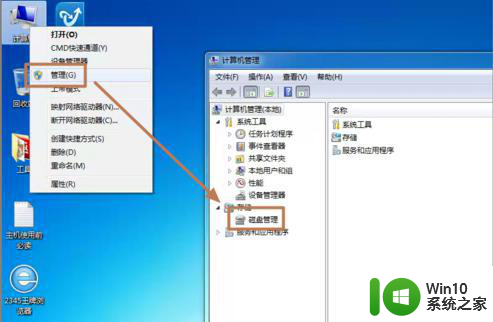
2、选择“磁盘管理”,系统会弹出检测到新的硬盘。并要求初始化硬盘,如图,点击:“确定”初始化。
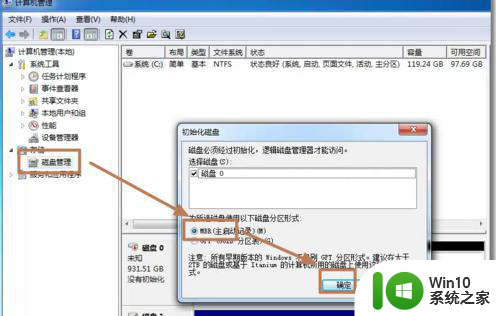
3、记住磁盘的序号,如这里是磁盘0,选择这块磁盘,点击右键,弹出菜单,选择“新建简单卷”。

4、点击:“下一步”创建磁盘分区。

5、设定你的第一个分区容量大小,如你这个分区是用来放游戏安装目录的。一般给一个400G足够了。设定好之后,点击:“下一步”。

6、为这个分区指定盘号,如有C盘了,系统会按顺序默认指定为D盘。也可以手工指定,设定完成,点击:“下一步”。
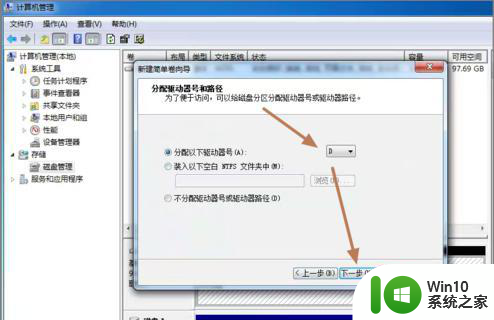
7、格式化分区,这里有分区格式设置,大容量只有NTFS的分区格式才支持。同时可以自定义盘的名字(卷标)。使用快速格式化。点击:“下一步”,第一个分区完成。
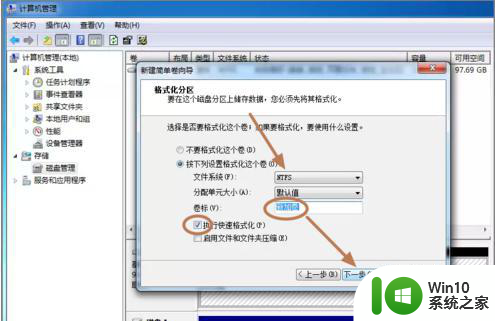
8、重复以上3到7步骤,创建下一个分区。注意需要选择未划分的容量点击右键新建分区。全部建立完之后,如图所示。
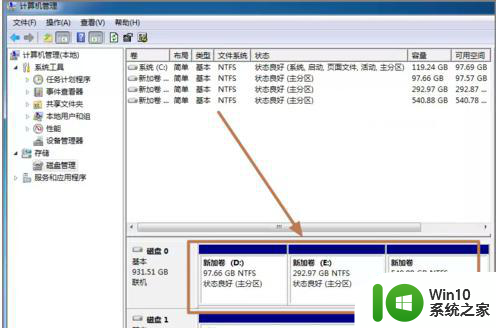
9、现在打开我的电脑,可以看到新建立的分区每个盘,现在就可以使用大容量的机械硬盘存储文件了。
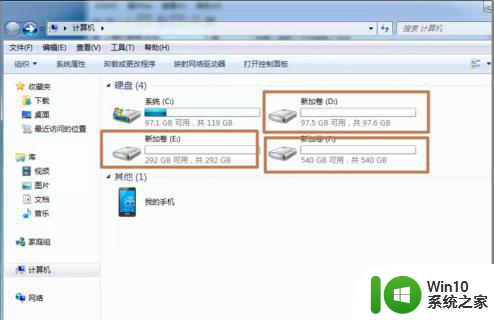
以上就是机械硬盘读取不出来怎么办的全部内容,有需要的用户就可以根据小编的步骤进行操作了,希望能够对大家有所帮助。
机械硬盘读取不出来怎么办 机械硬盘无法识别怎么办相关教程
- 机械硬盘无法读盘的修复方法 机械硬盘无法读取数据的解决办法
- 主板bios打开找不到机械硬盘和u盘如何解决 主板bios识别不了机械硬盘和u盘怎么办
- 如何提升机械硬盘读写速度 机械硬盘速度慢怎么解决
- 移动硬盘无法读取怎么修复 移动硬盘无法识别该怎么办
- 机械硬盘4K对齐方法 机械硬盘怎么4k对齐
- windows读不出来硬盘怎么解决 windows无法读取硬盘如何修复
- 笔记本机械硬盘消失了如何解决 笔记本机械硬盘突然不见了怎么办
- 如何查看硬盘是固态还是机械 固态硬盘和机械硬盘的区别
- 固态硬盘和机械硬盘如何混合使用 固态硬盘机械硬盘怎样一起用
- 固态硬盘和机械硬盘如何组合使用 固态硬盘和机械硬盘的优缺点对比
- 机械键盘不亮了怎么调回去 机械键盘灯不亮怎么办
- 车载u盘识别不出来怎么办 优盘在车上读不出来怎么办
- U盘装机提示Error 15:File Not Found怎么解决 U盘装机Error 15怎么解决
- 无线网络手机能连上电脑连不上怎么办 无线网络手机连接电脑失败怎么解决
- 酷我音乐电脑版怎么取消边听歌变缓存 酷我音乐电脑版取消边听歌功能步骤
- 设置电脑ip提示出现了一个意外怎么解决 电脑IP设置出现意外怎么办
电脑教程推荐
- 1 w8系统运行程序提示msg:xxxx.exe–无法找到入口的解决方法 w8系统无法找到入口程序解决方法
- 2 雷电模拟器游戏中心打不开一直加载中怎么解决 雷电模拟器游戏中心无法打开怎么办
- 3 如何使用disk genius调整分区大小c盘 Disk Genius如何调整C盘分区大小
- 4 清除xp系统操作记录保护隐私安全的方法 如何清除Windows XP系统中的操作记录以保护隐私安全
- 5 u盘需要提供管理员权限才能复制到文件夹怎么办 u盘复制文件夹需要管理员权限
- 6 华硕P8H61-M PLUS主板bios设置u盘启动的步骤图解 华硕P8H61-M PLUS主板bios设置u盘启动方法步骤图解
- 7 无法打开这个应用请与你的系统管理员联系怎么办 应用打不开怎么处理
- 8 华擎主板设置bios的方法 华擎主板bios设置教程
- 9 笔记本无法正常启动您的电脑oxc0000001修复方法 笔记本电脑启动错误oxc0000001解决方法
- 10 U盘盘符不显示时打开U盘的技巧 U盘插入电脑后没反应怎么办
win10系统推荐
- 1 萝卜家园ghost win10 32位安装稳定版下载v2023.12
- 2 电脑公司ghost win10 64位专业免激活版v2023.12
- 3 番茄家园ghost win10 32位旗舰破解版v2023.12
- 4 索尼笔记本ghost win10 64位原版正式版v2023.12
- 5 系统之家ghost win10 64位u盘家庭版v2023.12
- 6 电脑公司ghost win10 64位官方破解版v2023.12
- 7 系统之家windows10 64位原版安装版v2023.12
- 8 深度技术ghost win10 64位极速稳定版v2023.12
- 9 雨林木风ghost win10 64位专业旗舰版v2023.12
- 10 电脑公司ghost win10 32位正式装机版v2023.12